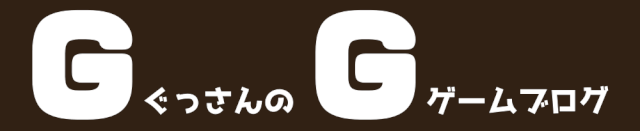どうも、ぐっさんです。
MetaMask(メタマスク)の使い方を解説していきます。
この記事は
『MetaMaskを使ってみたいけど、どうやって始めたらいいかわからない…。』
という人に向けた内容となります。
この記事を読むことで、MetaMaskのインストール方法と、MetaMaskへの送金方法を知ることができますよ!
ものの5分もあればあなた専用のMetaMaskを作成することができるので、やり方についてはぜひこの記事を参考にしてください。
MetaMaskとは
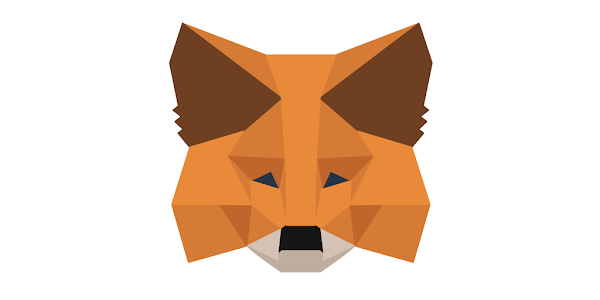
MetaMaskを一言で説明すると『仮想通貨専用の財布』であり、主にイーサリアムやイーサリアムを基に発行されたERC-20トークンなどを保管することができます。
NFTの購入やブロックチェーンゲームでの決済をする場合はこのMetaMaskを通して行われるため、これらサービスを利用する人にとっては必需品とも言えるものです。
今後仮想通貨での決済を行うサービスはどんどん拡大していくことが考えられるため、まだMetaMaskを持っていない場合はぜひ今のうちに作成しておきましょう。
【PC・スマホ対応】MetaMaskの使い方を解説!
それでは、MetaMaskの使い方を解説していきます。
PC・スマホどちらのやり方もこの章で紹介しています!

MetaMaskを通して仮想通貨のやり取りを行う場合は、まず最初のステップとして国内の仮想通貨取引所から自分のMetaMaskへ仮想通貨を送金する必要があります。
仮想通貨取引所の口座開設には本人確認があったりとそれなりに時間がかかるので、まだ口座を持っていない場合は先に開設手続きだけ済ませておきましょう。
なお、当サイトからおすすめする仮想通貨取引所はbitFlyerです。
bitFlyerはビットコイン取引量が6年連続ナンバー1(※)の実績を持ち、安心感&信頼性は抜群です。
また、紹介コードuwxqu141を入力して口座開設をするだけで1,000円分のビットコインも獲得できます。
bitFlyerは以下のリンク先の公式HPから無料で口座開設ができるので、ぜひチェックしてみてください。
1000円分のBTCがもらえる!
※ Bitcoin 日本語情報サイト調べ。国内暗号資産交換業者における 2016年-2021 年の年間出来高(差金決済/先物取引を含む)
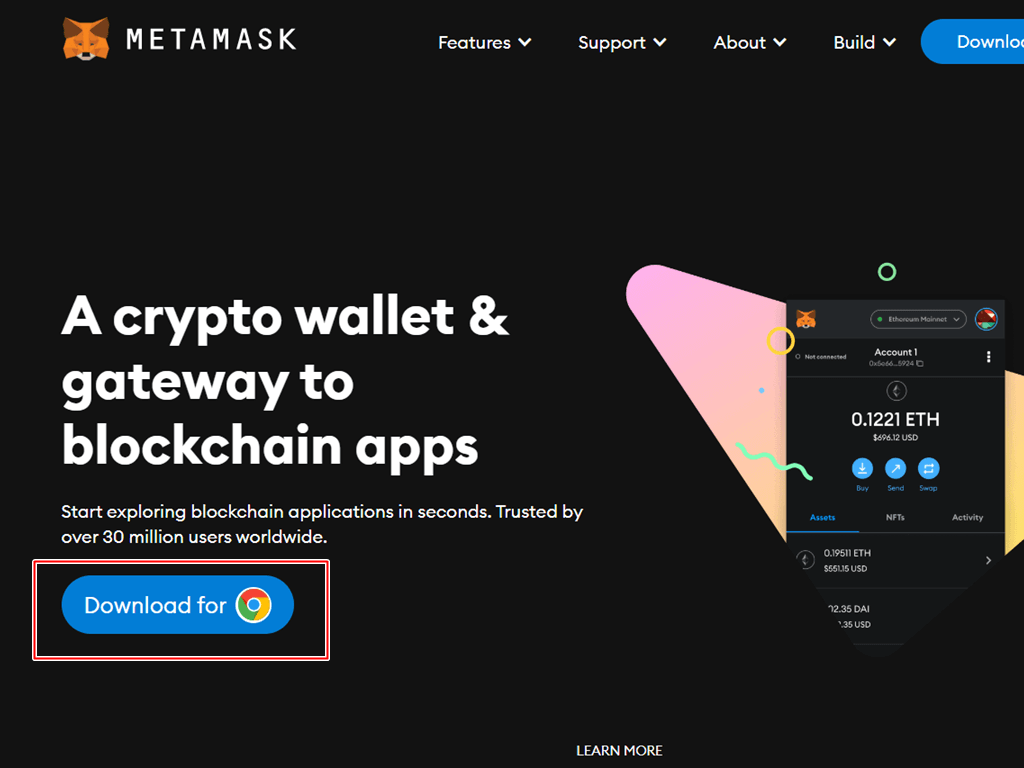
まずはMetaMaskの公式サイトにアクセスします。
上記画像の赤枠で囲ったダウンロードボタンがあるのでクリックしましょう。
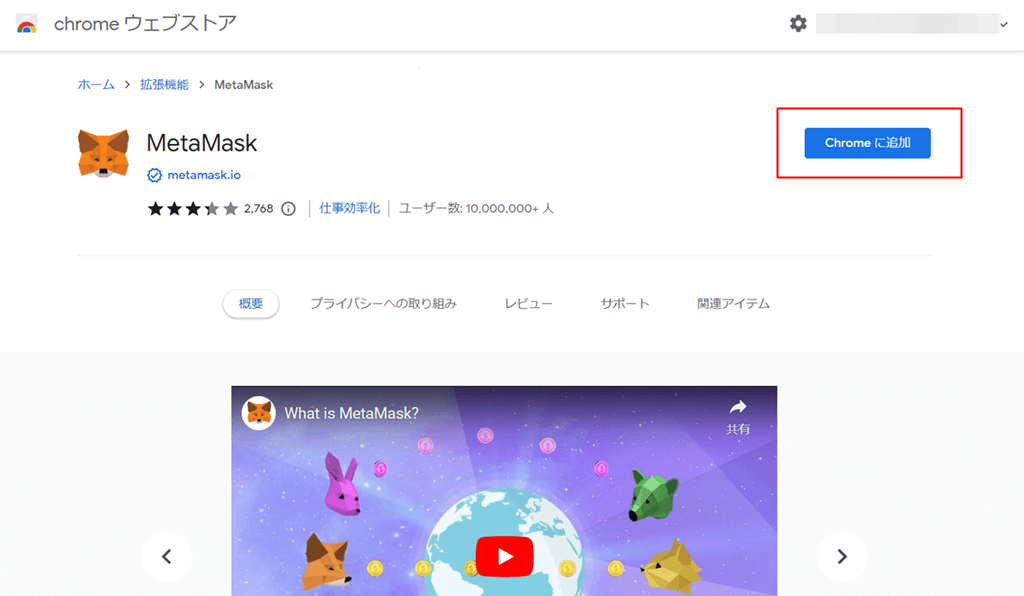
ダウンロードをクリックするとMetaMaskの拡張機能の追加ページに飛びます。
右上にChromeに追加のボタンがあるのでクリックしましょう。
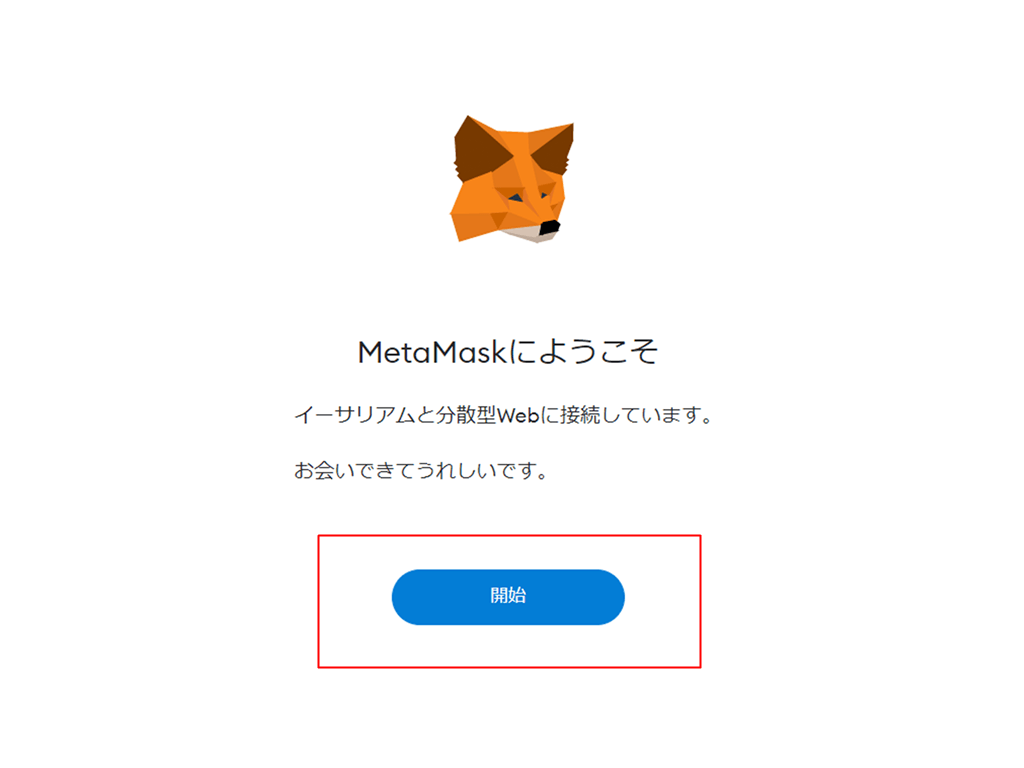
MetaMaskへようこそと言うページが表示されます。
開始をクリックして設定を進めてください。
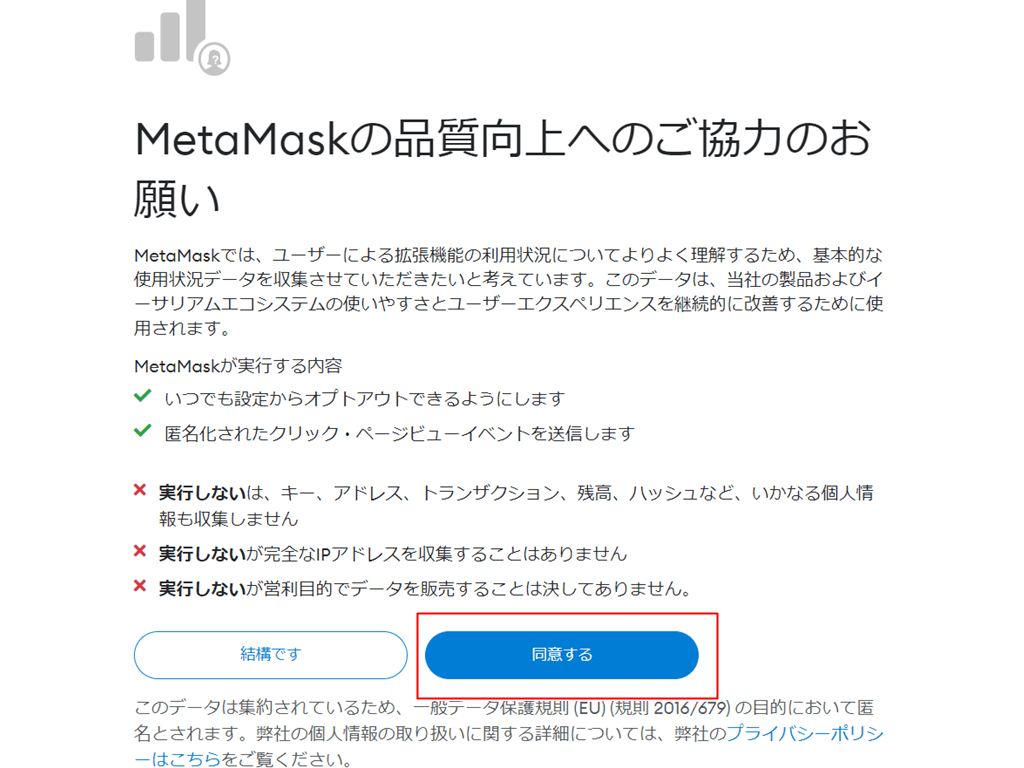
MetaMaskへの品質向上へのお願いと言うページが表示されます。
特にこだわりが無ければ、同意するをクリックで問題ありません。
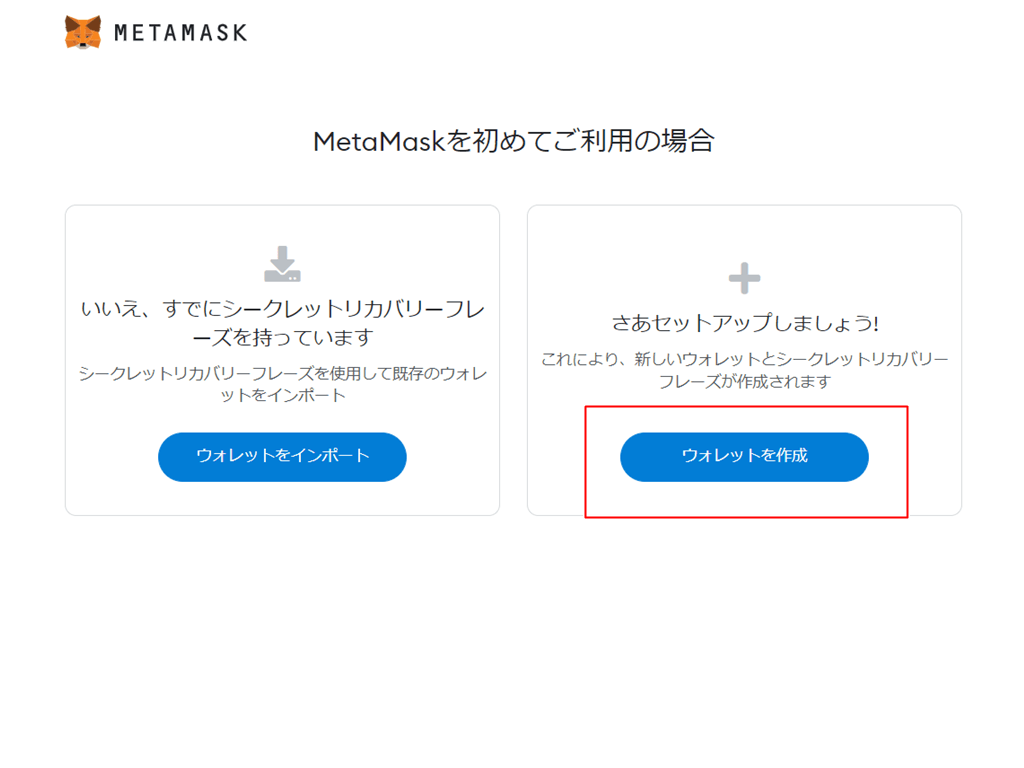
それでは、いよいよウォレットを作成していきます。
ウォレットを作成をクリックして作業を進めてください。
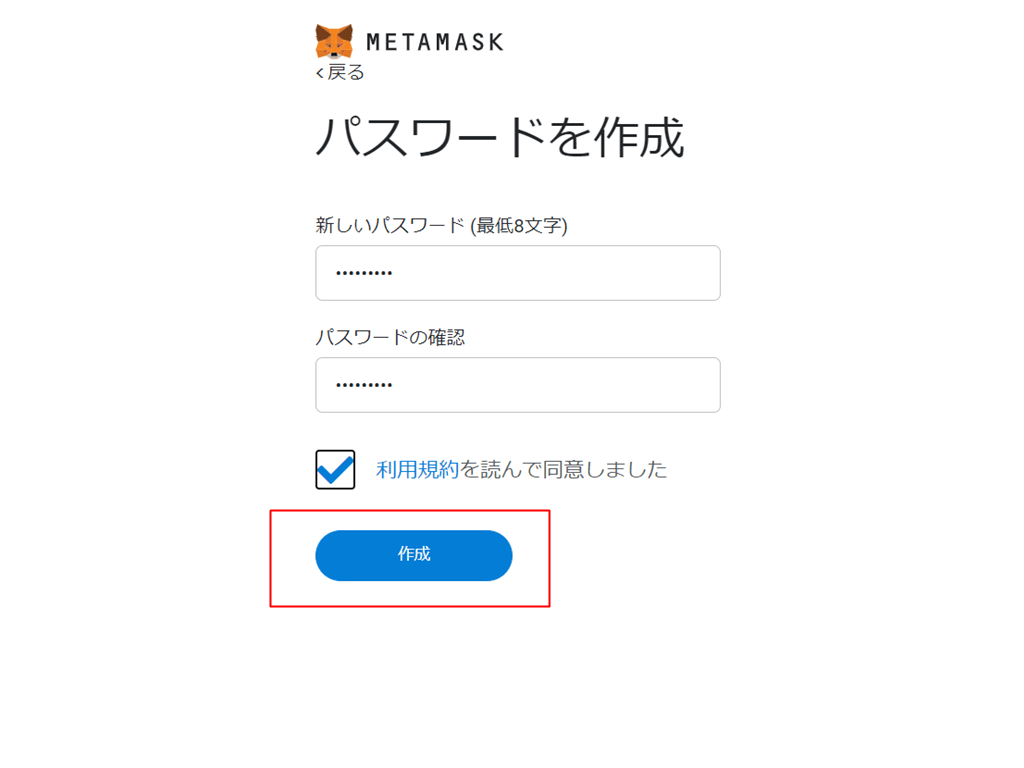
次にパスワードを設定していきましょう。パスワードは最低8文字以上の英数字です。
パスワードを決めたら作成をクリックしてください。

次にウォレットの保護を行っていきます。
動画は見ても見なくてもどちらでも大丈夫です。次へをクリックすると次のページに進みます。
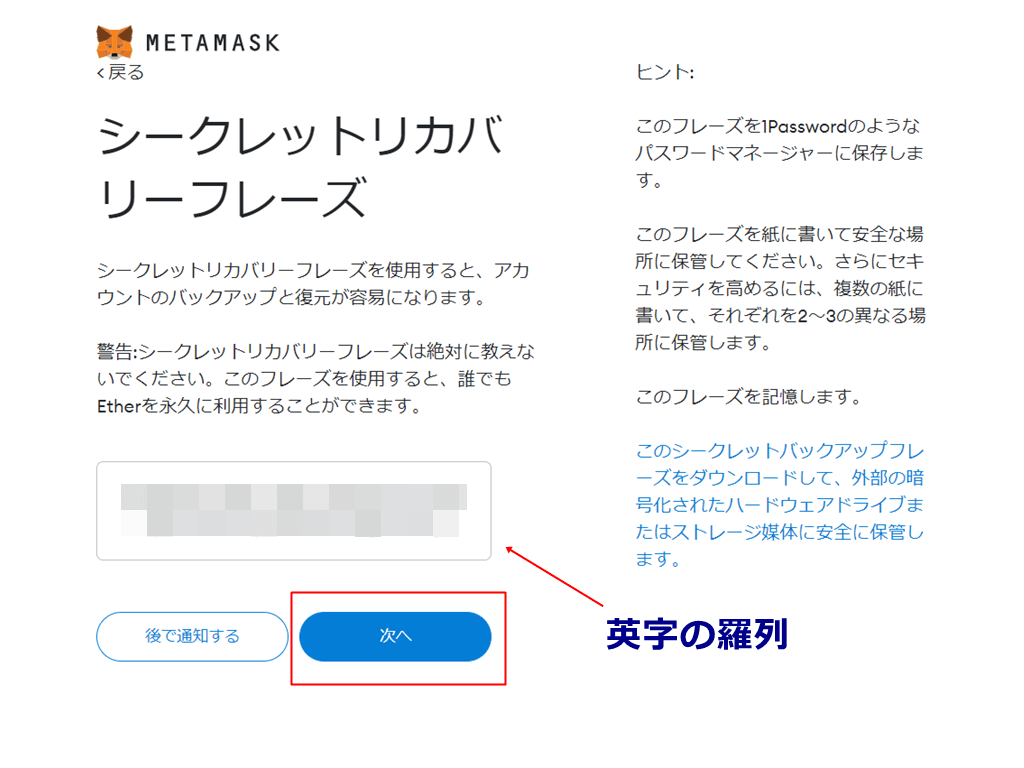
続いて、シークレットリカバリーフレーズの確認を行っていきます。
シークレットリカバリーフレーズとは、ウォレットの『秘密鍵』を管理する暗号データです。
詳しい説明は省きますが、要はMetaMaskに預けた資産を守るための大切なセキュリティなので、メモ帳などにしっかり保存し、人には絶対に教えないようにしてください。
シークレットリカバリーフレーズの確認及び保存が終わったら次へをクリックしていきます。
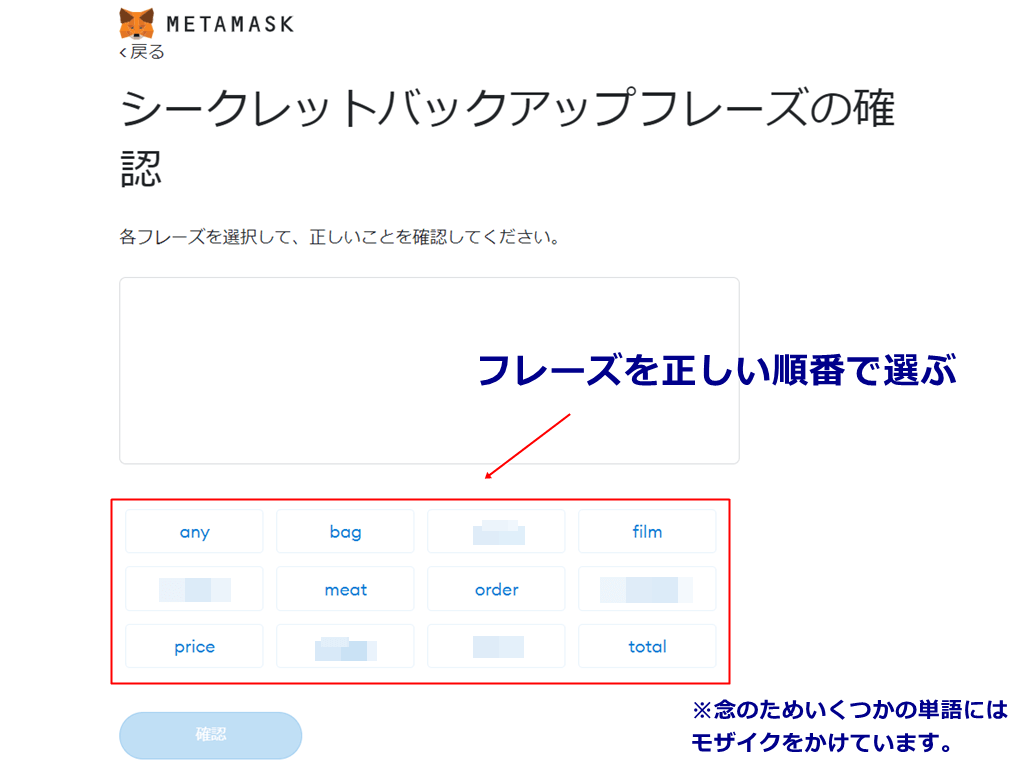
続いて、先ほど確認したシークレットリカバリーフレーズを入力していきます。
いくつかの単語が並べてあるので、ご自身のシークレットリカバリーフレーズと同じ並び順になるよう正しい順番で選択してください。
選択が終わったら、下にある確認をクリックしていきます。
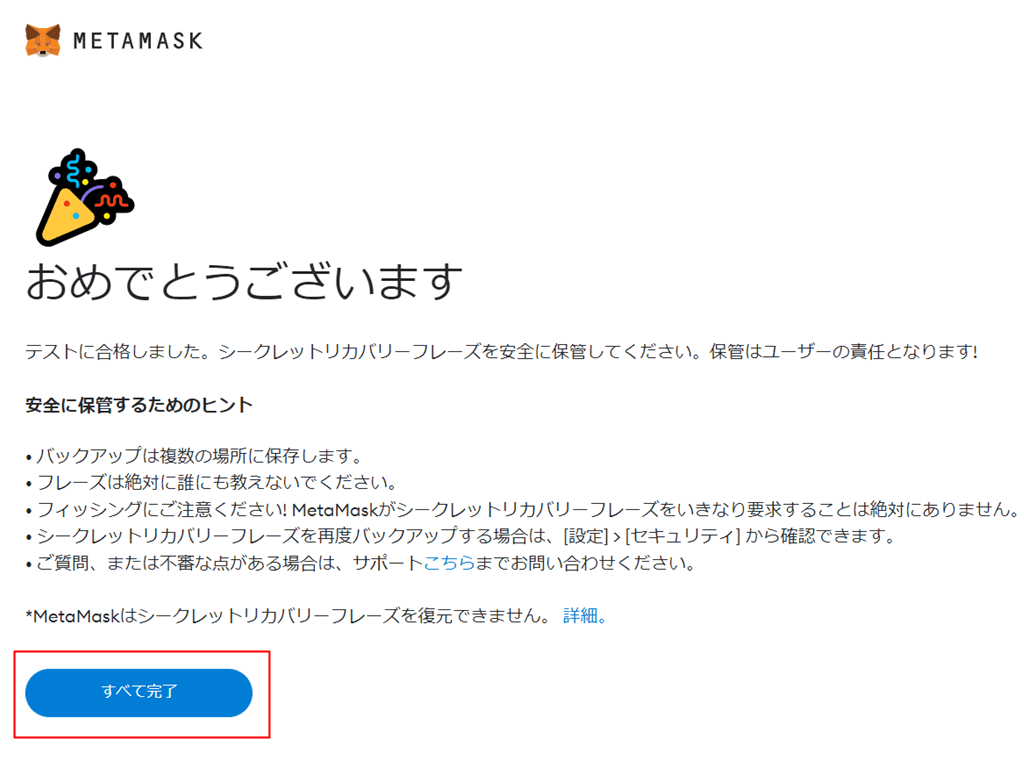
シークレットリカバリーフレーズを正しく入力すると、いよいよ設定完了となります。
すべて完了をクリックして、MetaMaskのトップページへとアクセスしていきましょう。
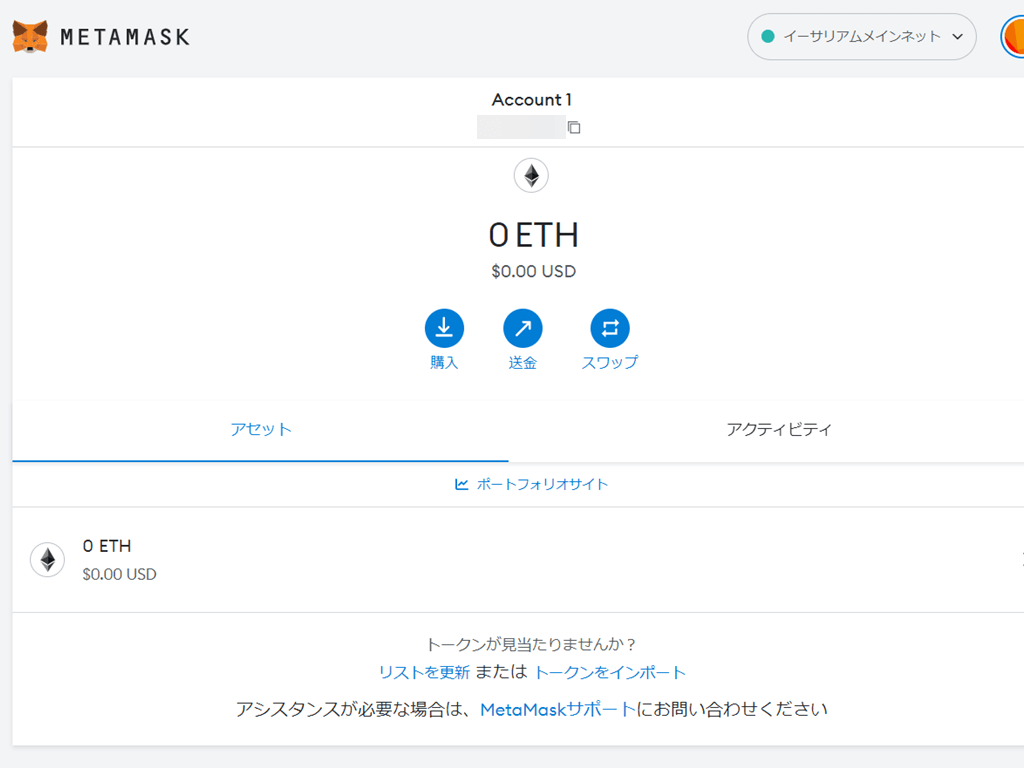
上記のような画像が表示されたら、MetaMaskのウォレット作成がすべて完了となります。
なお、インストールしたMetaMaskのアプリを立ち上げる方法も合わせて確認しておきましょう。

MetaMaskを立ち上げるには、Googlechromeの右上にある上記のようなパズルピースマークをクリックします。
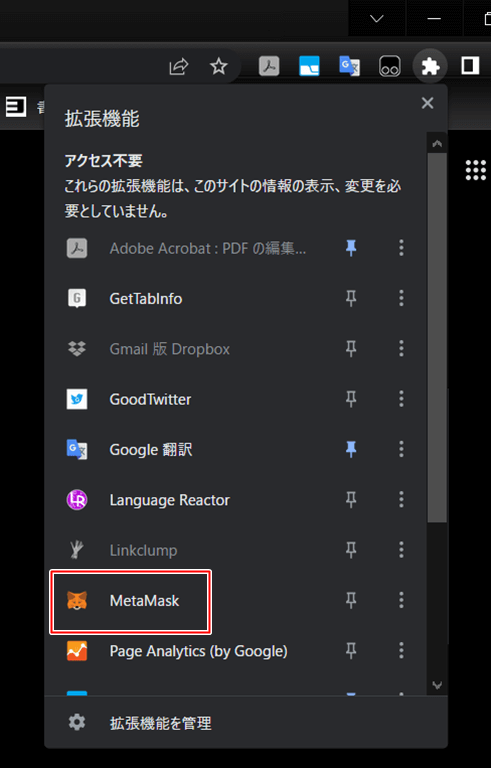
パズルピースをクリックすると、Googlechromeにインストールされている拡張機能一覧を表示させることができます。
一覧の中からMetaMaskを見つけてクリックしましょう。
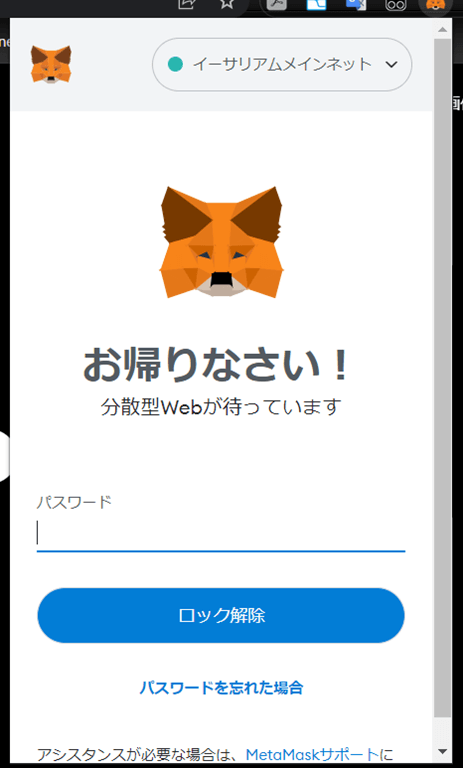
MetaMaskをクリックするとログイン画面が表示されます。
パスワードの入力欄があるので、ご自身で決めたパスワードを入力してロック解除をクリックしてください。
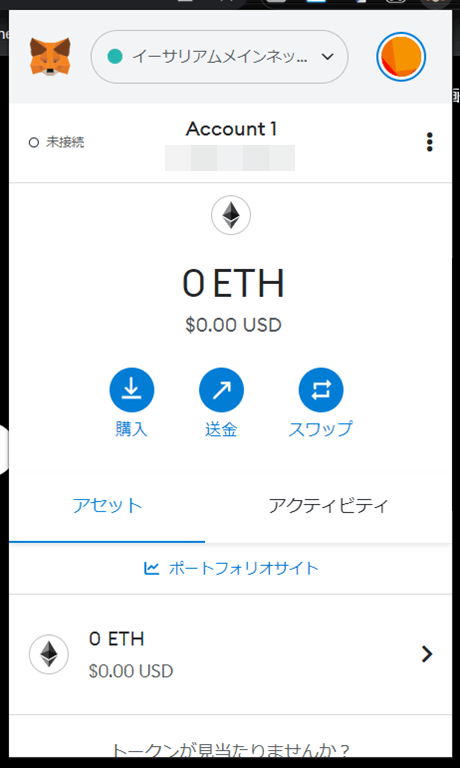
ロックを解除するとMetaMaskのトップページが表示されます。
これで各サービスにて、MetaMaskを通じた取引が行えるようになりますよ!
まずは上記リンクから、MetaMaskのアプリをダウンロードしてください。
iPhoneならAppleStore、androidならGoogleplayのボタンをタップすればOKです。
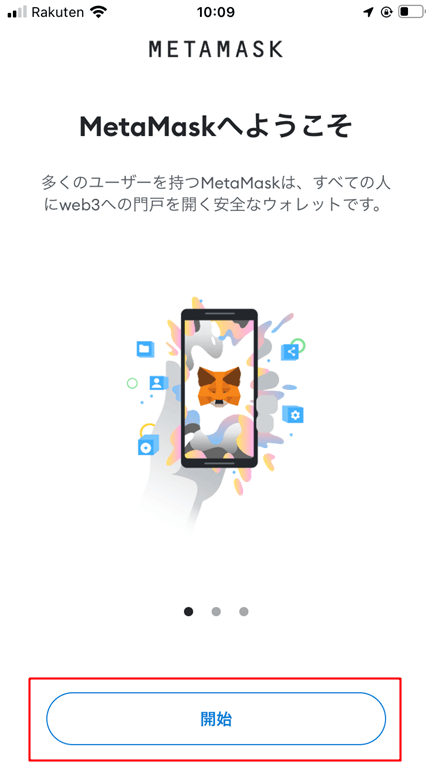
MetaMaskへようこそと言うページが表示されるので、開始をタップします。
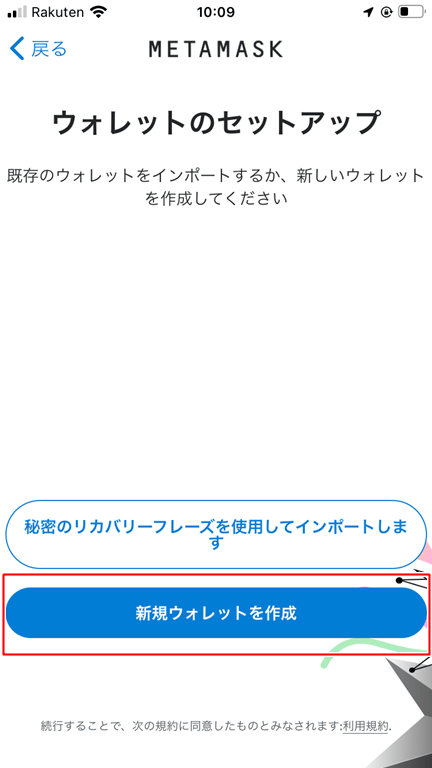
画面が切り替わるので、新規ウォレットを作成をタップ。

MetaMaskの改善にご協力くださいと言うページが表示されます。
記載内容に問題がなければ同意するをタップして次のページに進んでいきましょう。
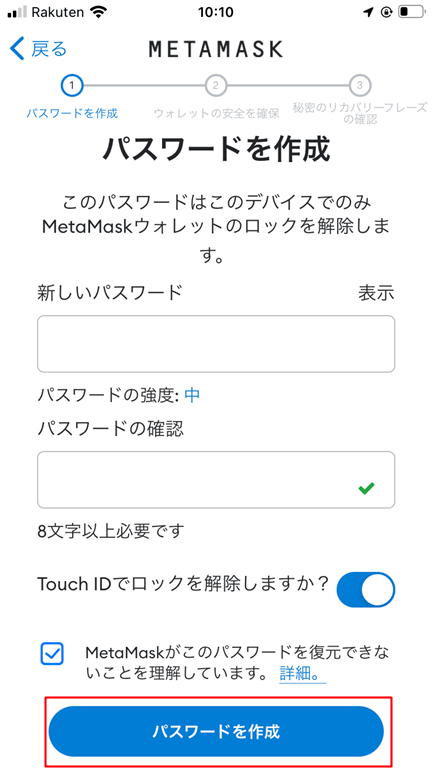
パスワード作成画面が表示されます。
任意のパスワードを決めて、パスワードを作成をタップし次のステップに進みましょう。
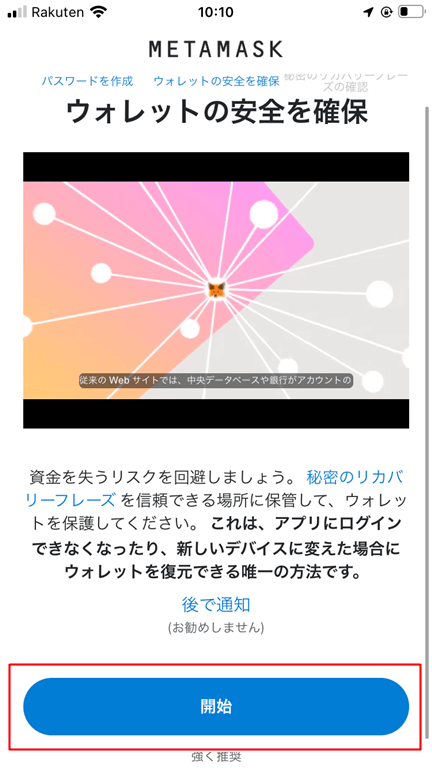
セキュリティ強化のために、ウォレットの安全を確保を行っていきます。
開始をタップして次のページに進んでください。

作業を進めていくと、シークレットリカバリーフレーズの確認画面が表示されます。
シークレットリカバリーフレーズは大切なキーとなるので、メモなどに書き止め保存しておきましょう。
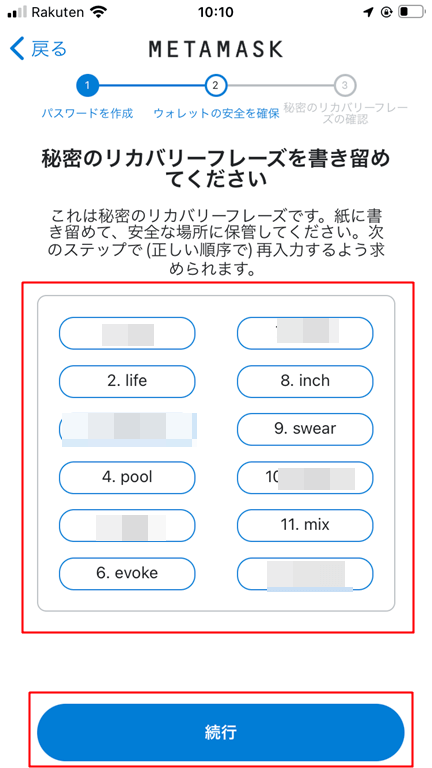
いくつかの英単語が表示されるので、先ほどのシークレットリカバリーフレーズと同じ順番になるよう単語を選択し、続行をタップしていきます。
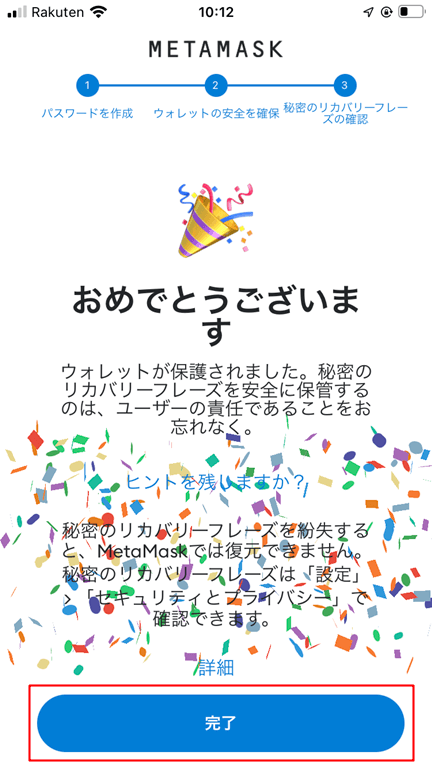
シークレットリカバリーフレーズを正しく入力できれば、おめでとうございますと表示されます。
ここまで来ればあと少しです!完了をタップして進みましょう。
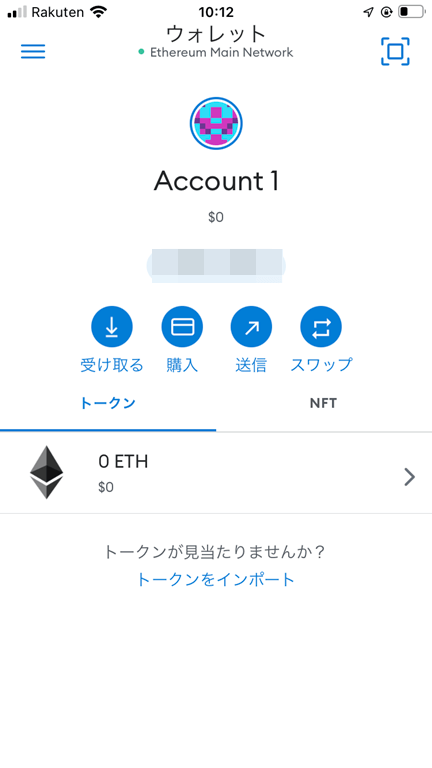
上記のようなウォレット画面が表示されれば、MetaMaskの作成が完了となります。
これで、スマホからMetaMaskを利用できるようになりますよ!
bitFlyerからMetaMaskにイーサリアムを送金する方法
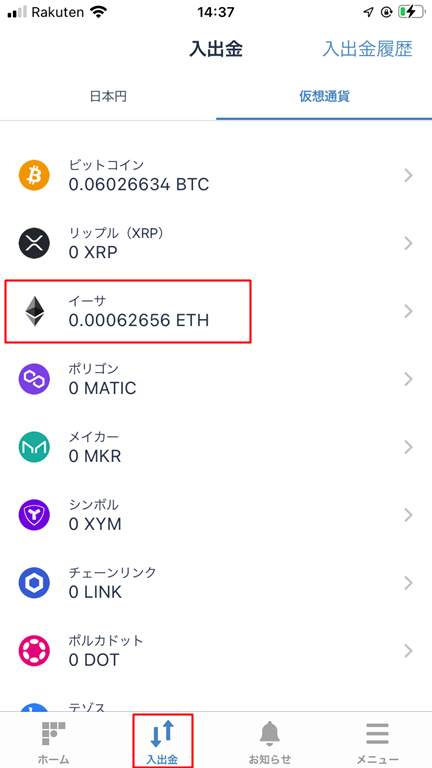
MetaMaskを通してWEBサービスで決済をする場合は、自分のMetaMaskの中にお金となる仮想通貨(イーサリアム)を補充しておく必要があります。
こちらの章で、bitFlyerからMetaMaskへイーサリアムを送金する方法を学んでいきましょう。
まずはbitFlyerのアプリ(PCならHP)を開き、入出金→イーサリアムの順で選択していきます。
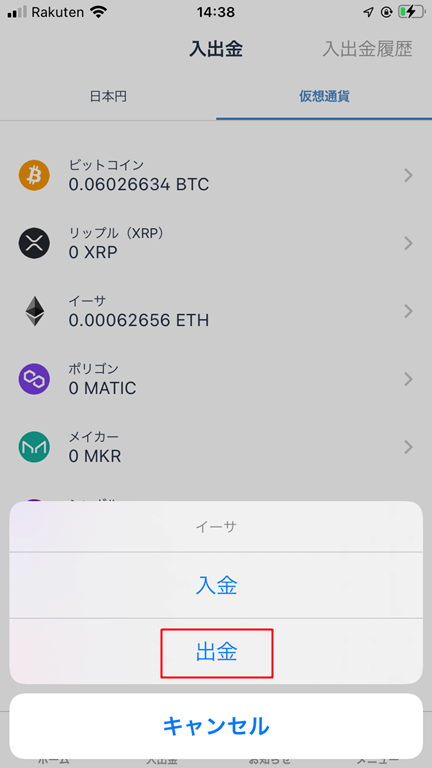
入金・出金を選ぶ項目が表示されるので、出金をタップしてください。
PCの場合は『預入・送付』の2項目が表示されるため、送付を選択します。
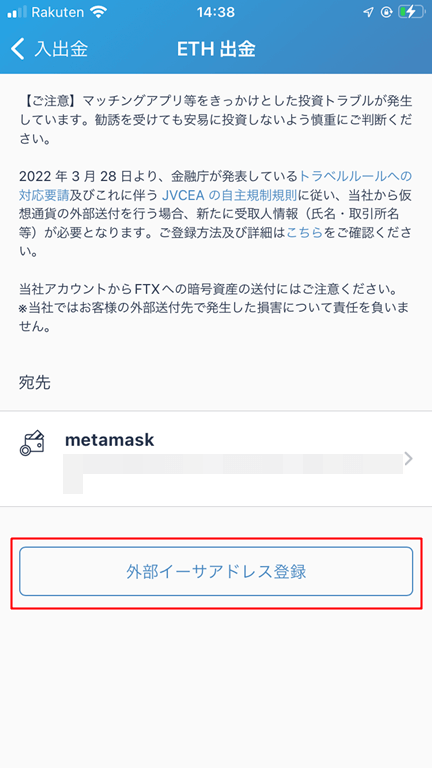
上記のような画面が表示されたら、外部イーサアドレスを登録をタップします。
PCの場合はアドレスを取得するとなっています。
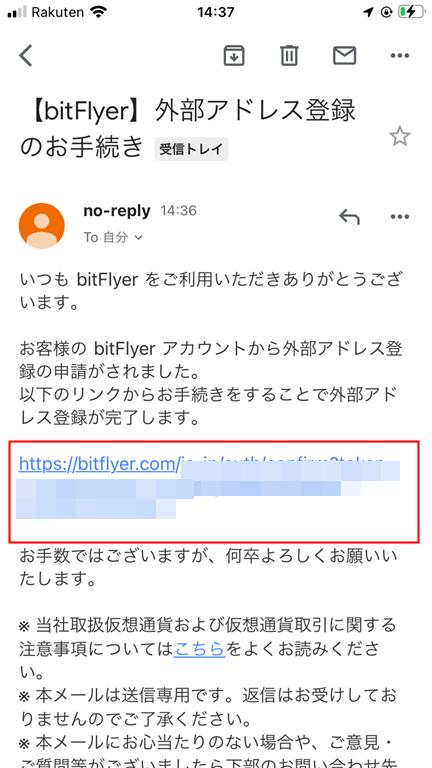
上記の手続きを完了すると、bitFlyerに登録してるメールアドレス宛に『外部アドレス登録のお手続き』と言う題名のメールが送信されてきます。
本文にURLがあるので、URLをタップして外部アドレス登録を完了させましょう。
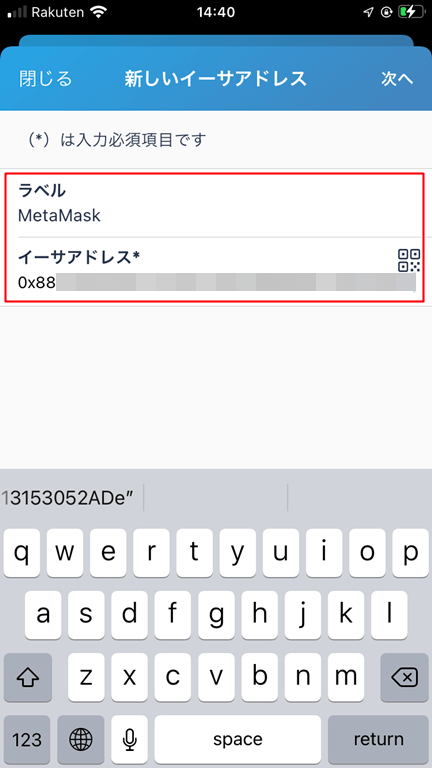
URLをタップすると『ラベルとイーサアドレス』を入力する画面が表示されます。
ラベルは言わば振込先名ですが、任意のものでOKです。わかりやすいように、『MetaMask』としておくのが良いでしょう。
次にイーサアドレスを入力しますが、イーサアドレスを取得するためには一度MetaMaskのアプリを立ち上げます。
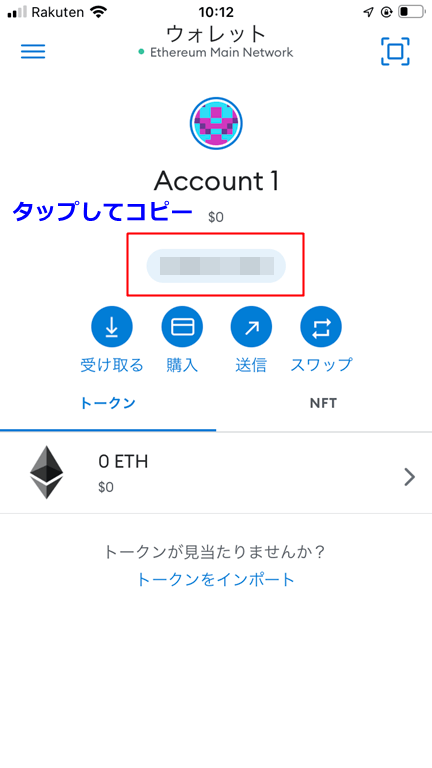
アカウント名のすぐ下に英数字の羅列があります。
これがMetaMaskのイーサアドレスとなるので、英数字をタップしてコピーし、先ほどのアドレス入力欄に貼り付けて次へを選択してください。
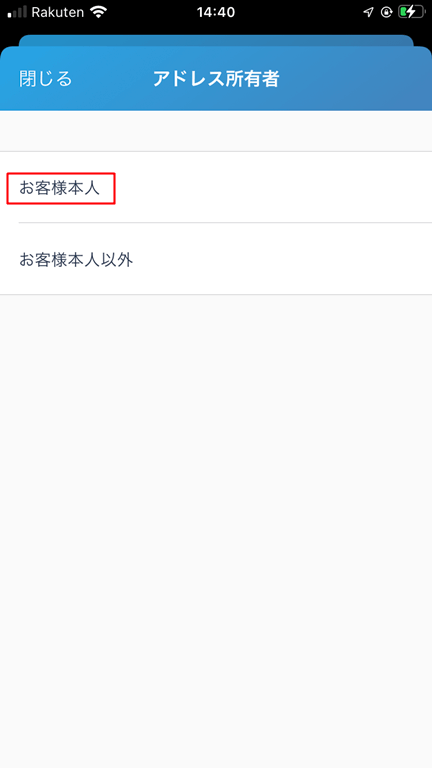
作業を進めるとアドレス所有者を問われます。
ここは、お客様本人を選択すればOKです。
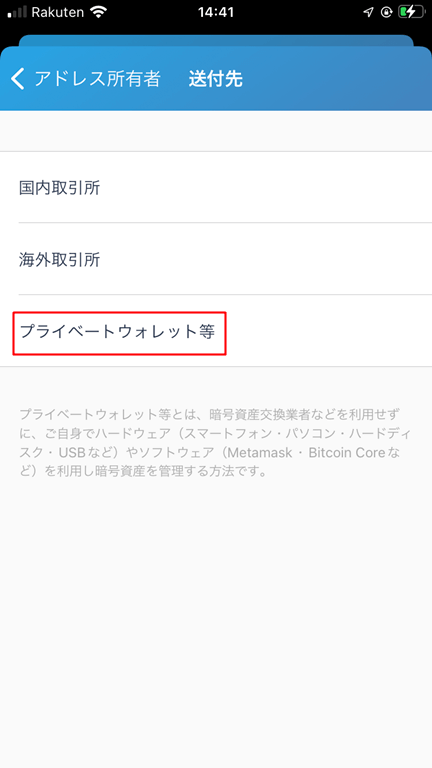
次に送付先を聞かれます。ここは、プライベートウォレット等を選択します。
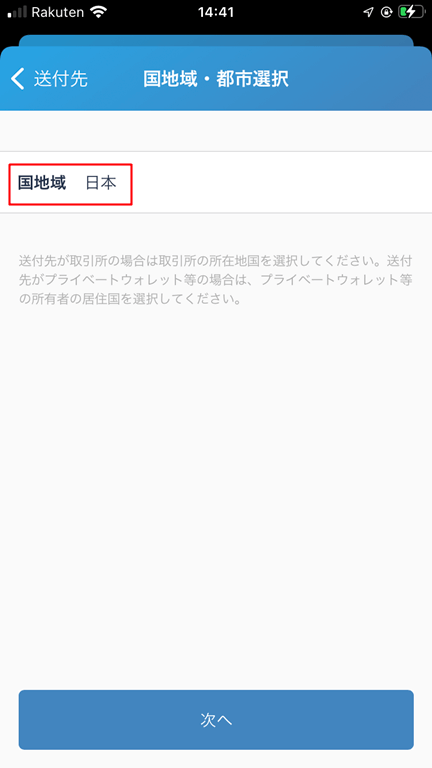
国地域・都市選択を問われます。ここは、日本を選択しましょう。
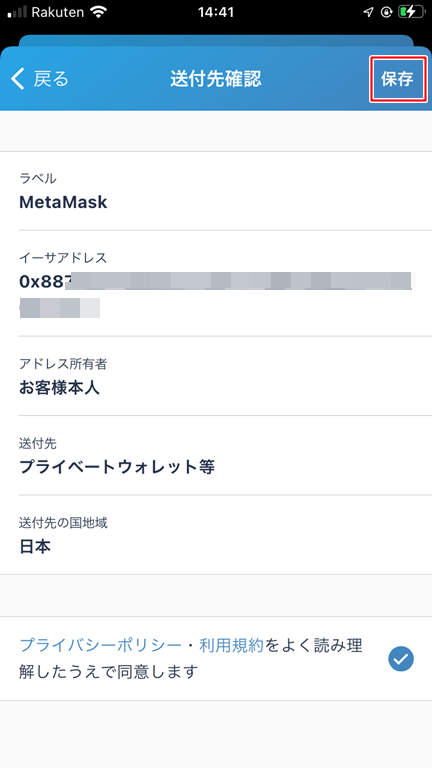
送付先の最終確認画面が表示されます。記載内容に間違いがなければ、保存をタップしてください。
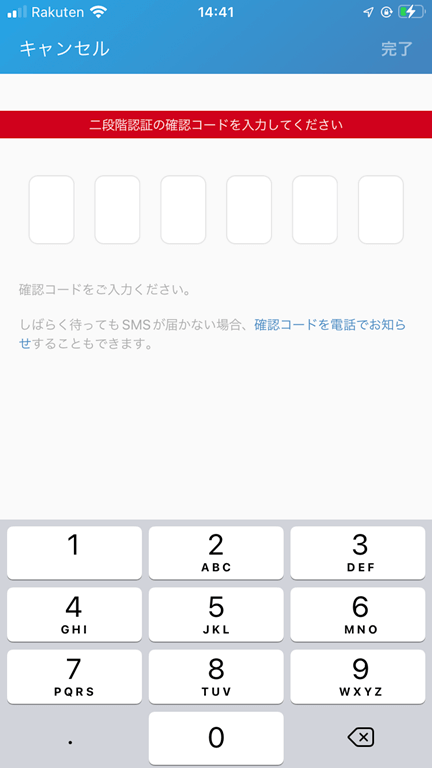
保存を選択すると二段階認証を行う画面へと移行します。
SMSにて確認コードが送られてくるので、送られてきた確認コードを二段階認証画面に入力していきましょう。
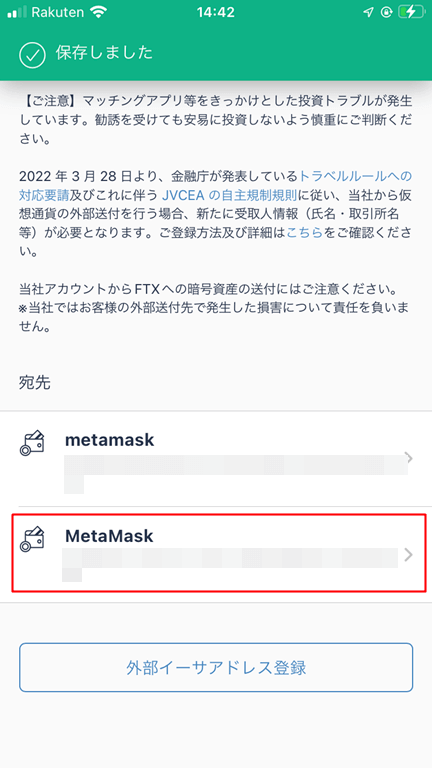
二段階認証に成功すると、宛先のところに今回登録した振込先のラベル名が表示されます。
これでbitFlyerとMetaMaskの連結が完了となります。
後はbitFlyerでイーサリアムを購入した後に、この宛先をタップすればイーサリアムを送金できるようになりますよ!
MetaMaskについてよくある5つのFAQ
この章では、MetaMaskについてよくある5つの質問とそれに対する回答をまとめていきます。
MetaMaskのアカウント削除はどうやればいいですか?
MetaMaskのアカウントは、PCなら拡張機能のアンインストール、スマホならアプリをアンインストールで削除することができます。
MetaMaskのウォレットアドレスを確認する方法は?
MetaMaskのウォレットアドレスは、MetaMaskアプリを開くとアカウント名の下に記載されています。
送金手数料はいくらですか?
bitFlyerからMetaMaskへ送金する際の手数料は、0.005ETHとなります。
MetaMaskは複数アカウント持てますか?
MetaMaskで複数アカウントを持ちたい場合は、アカウントアイコンをクリック→『アカウントを作成』と進めていけば新たなアカウントを作ることができます。
パスワードの変更方法を教えてください。
MetaMaskのパスワード変更は、スマホの場合はハンバーガーメニューをタップ→設定→セキュリティとプライバシー→パスワードを変更で可能です。PCの場合は、ロック画面で『パスワードを忘れた場合』をクリックすると新しいパスワードを設定することができます。
今回はMetaMaskの使い方をまとめてみました。
MetaMaskでのウォレット作成自体は超簡単で、ものの5分もあれば終わります。
今後の時代では、仮想通貨ウォレットは1人1個必ず持っているくらいのレベルになる可能性は十分にあるので、今のうちに作成し時代の最先端を歩めるようにしておきましょう。
それではここまで記事を読んでいただきありがとうございました。
また次回の記事でお会いしましょう。